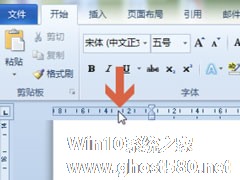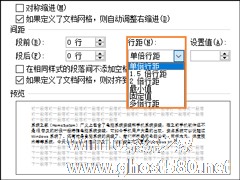-
Word文档页边距怎么设置?打印文档时页边距如何设置?
- 时间:2024-04-19 22:40:23
大家好,今天Win10系统之家小编给大家分享「Word文档页边距怎么设置?打印文档时页边距如何设置?」的知识,如果能碰巧解决你现在面临的问题,记得收藏本站或分享给你的好友们哟~,现在开始吧!
Word文档页边距怎么设置?页边距有另一个说法——出血线,主要是为了打印时在打印机最大的打印范围内打印用户已录入的文字信息,如果超过这个范围,就可能导致答应范围超出并且不能打印完全等问题出现。
Word文档页边距怎么设置?
1、打开“页面布局”--“页边距”--“自定义边距”;
2、如果要用A4的纸打印,页边距该设置为:
A4 默认的是 上/下:2.54厘米, 左/右:3.17厘米,行距:15.6磅 。
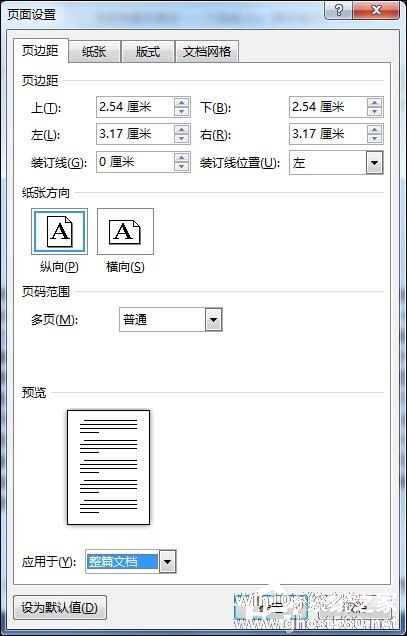
以上步骤便是在Word文档中设置页边距的方法,一般A4纸或者正式文件都是设置这个页边距的(见第2步),如果用于特殊需求的纸张,则设置页边距的时候可以选择窄边的页边距。
以上就是关于「Word文档页边距怎么设置?打印文档时页边距如何设置?」的全部内容,本文讲解到这里啦,希望对大家有所帮助。如果你还想了解更多这方面的信息,记得收藏关注本站~
【♀本文来②源Win10系统之家wWw.ghoST580.neT,未经同意不得转载!】
相关文章
-
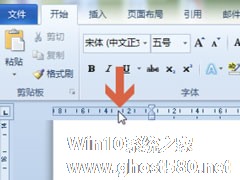
word2010是一款很多人都在用的文档编辑软件,word2010也是办公族最常用的办公软件了,它可以处理一些字体、页面设置和文档格式等等,那么,word2010页边距如何设置呢?下面就是如何在word2010设置页边距的操作方法,一起往下看看吧!
方法步骤
1、方法一:将鼠标指针指向word2010上方标尺左侧或者右侧深浅颜色的边界处(即页边距处),当鼠标指... -
 Word页边距怎么设置?相信有很多用户对于Word这款办公软件并不会陌生,并且页边距就是Word文档四周空白区域的大小,而一些新用户还不清楚这个页面距要如何去设置,下面就和小编一起来看看操作方法吧,有需要的用户可不要...
Word页边距怎么设置?相信有很多用户对于Word这款办公软件并不会陌生,并且页边距就是Word文档四周空白区域的大小,而一些新用户还不清楚这个页面距要如何去设置,下面就和小编一起来看看操作方法吧,有需要的用户可不要... -

如何设置Word文档首页不显示页眉?Word页眉首页不显示怎么弄
就在前一天,有网友询问笔者,如何让Word文档首页不显示页眉?小编通过验证,发现这个设置跟首页不显示页码的设置方法大同小异,为避免用户忘记,笔者在此将教程整理了一下。有同样Word页眉首页不显示问题的用户可以看看。
教程中使用的软件、工具:
MicrosoftWord2010下载
Word文档首页不显示页眉如何设置?(MicrosoftWord20... -
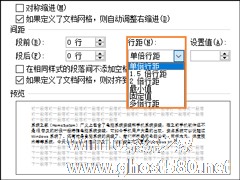
Word 2010行间距怎么设置?Word文档行距怎么调整?
Word2010行间距怎么设置?在Word文档中撰写或者编辑文字内容的时候经常会使用到行间距的作用,来排版整个段落的文字,在Word2010中该操作是如何实现的呢?请看下文Word文档调整行间距的方法。
Word2010行间距怎么设置?
1、首先,我们选择我们需要调整行距的文字,笔者复制了系统之家的一些文字介绍作为样例。
2、然后,我们点击功能选项...